Microsoft, şirketin Windows 10 işletim sisteminde, kullanıcıların programları kendilerine bölmek için birden fazla sanal masaüstünü kullanmalarını sağlayan yerel sanal masaüstü desteği uyguladı.
Microsoft, Windows XP işletim sistemi için Sanal Masaüstü Yöneticisi adlı bir program önerdiğinden, bu özellik Windows'ta bile tamamen yeni değildir.
İşlevsellik o zamandan beri pek değişmedi ve temel fark, yeni uygulamanın yerel olması, kullanıcıların bilgisayarlarında sanal masaüstlerini kullanmak için yazılım yüklemeleri gerekmediği anlamına geliyor.
Ancak, yerel uygulama onunla ne yapabileceğinize gelince oldukça sınırlıdır. Örneğin, her bir masaüstü için farklı duvar kağıtları ayarlayamazsınız ve sistem başlangıcında farklı bir masaüstünü seçmeyi seçemezsiniz.
Sanal Masaüstü Arttırıcı
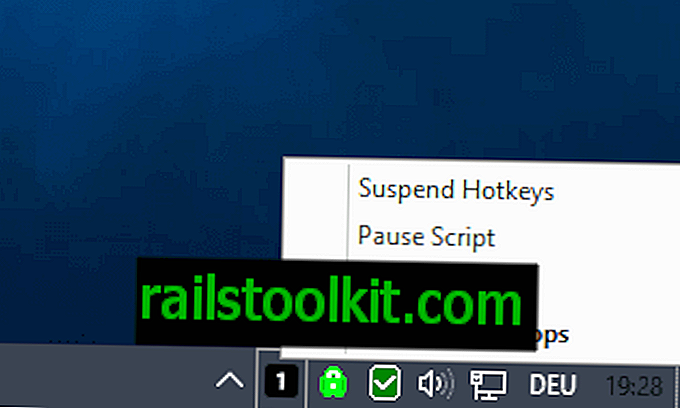
Sanal Masaüstü Enhancer, Microsoft'un sanal masaüstü uygulamasının işlevselliğini artıran, Windows 10 için ücretsiz bir programdır. Çekirdek işlevselliğini el değmeden bırakır, ancak kullanıcıların yararlı bulabileceği özellikler ekler.
Özelliklerden bazıları hemen kullanılabilir duruma gelir. Sanal masaüstleri arasında geçiş yapmak için ALT-0 - ALT-9 arasındaki klavye kısayollarını kullanabilirsiniz.
Windows 10 varsayılan olarak kısayolları desteklerken, belirli bir sanal masaüstünü hemen açmak için kısayollarla geçiş yapmaz.
- Windows-Tab, sanal masaüstleri arasında geçiş yapmak için kullanabileceğiniz Görev Görünümü'nü açar.
- Windows-Ctrl-Sol ve Windows-Ctrl-Sağ, önceki veya sonraki sanal masaüstüne geçer.
- Windows-Ctrl-D yeni bir sanal masaüstü oluşturur
- Windows-Ctrl-F4 aktif sanal masaüstünü kapatıyor
Bu nedenle, yeni Alt-tuş kombinasyonu, masaüstleri arasında hızlıca geçiş yapmanızı sağlar; bu, ikiden fazla kullanırsanız faydalıdır. Kısayolun üzerinde de kullanmak daha kolaydır, böylece sadece bir veya iki kullansanız bile sizin için daha iyi sonuç verebilir.
Programın Windows 10'a eklediği bir başka özellik de aktif sanal masaüstünün numarasını kendi simgesiyle göstermesidir. Windows'u, daha önce işe yaramaz hale gelse de bu simgeyi her zaman gösterecek şekilde yapılandırmanız gerekebilir.
Hemen kullanılamayan iki özellik, her sanal masaüstü için farklı masaüstü duvar kağıtları ayarlamak ve Windows'u başlattığınızda yüklenecek başlangıç masaüstünü seçmek.
Her iki seçenek de yalnızca programın kök dizininde bulunan ayarlar dosyasında yapılandırılabilir. Düz bir metin düzenleyicide açın ve Genel veya Duvar Kağıtları altındaki özellikleri düzenleyin.

Başlayan masaüstünü değiştirmek için, DefaultDesktop = 'dan sonraki sayıyı basitçe değiştirin.
Duvar kağıtları olsa farklı bir canavar. Bu formatı kullanarak altıgen kodları kullanarak düz renkler ekleyebilirsiniz: 0xFF0000
Ayrıca, seçilen sanal masaüstünün duvar kağıdı olarak yüklenecek olan yerel görüntülere bu noktanın yerine yol da ekleyebilirsiniz.
Program, çalıştırabileceğiniz bir exe dosyası veya cihazınızda yüklü bir yazılım varsa, çalıştırabileceğiniz bir AutoHotkey betiği olarak sunulur.
Daha fazla rehberlik ve doğrudan geri bildirim için Reddit'in resmi başlığına bakabilirsiniz.
Kapanış Kelimeleri
Windows 10'un yerel sanal masaüstü özelliği ile çalışıyorsanız, özelliğin çıplak kemik fonksiyonelliğine birkaç tane eklediği için Sanal Masaüstü Arttırıcı'yı yararlı bulabilirsiniz.
Bazı kullanıcılar, Windows 10'un yerel entegrasyonundan daha iyi işlevsellik sunan üçüncü taraf alternatiflerini tercih edebilir. Örneğin şifre koruması, Dexpot ve bir dizi diğer sanal masaüstü yöneticileri gibi özellikler sunan nSpaces var.
Şimdi Siz : Sanal masaüstlerini kullanıyor musunuz?














